เมื่อทำการดาวน์โหลดไฟล์ทอร์เรนต์ ความปลอดภัยและความเป็นส่วนตัวถือเป็นสิ่งสำคัญที่สุด วิธีที่ดีที่สุดวิธีหนึ่งในการให้แน่ใจว่ากิจกรรมการดาวน์โหลดไฟล์ทอร์เรนต์ของคุณยังคงเป็นส่วนตัวก็คือการเชื่อมโยงไคลเอนต์ดาวน์โหลดไฟล์ทอร์เรนต์ของคุณกับอินเทอร์เฟซ VPN วิธีนี้จะทำให้ไคลเอนต์ดาวน์โหลดหรืออัปโหลดไฟล์ทอร์เรนต์เฉพาะเมื่อเปิดใช้งาน VPN เท่านั้น ซึ่งจะช่วยปกป้องที่อยู่ IP จริงของคุณ
ที่นี่เราจะมาดูไคลเอนต์ทอร์เรนต์ที่ดีที่สุดบางส่วน—ทั้งแบบฟรีและแบบชำระเงิน—ที่ให้ความสามารถในการเชื่อมโยงกับอินเทอร์เฟซ VPN และให้คำแนะนำโดยละเอียดเกี่ยวกับวิธีการตั้งค่านี้
เหตุใดการผูกเข้ากับอินเทอร์เฟซ VPN จึงมีความสำคัญ
การผูกไคลเอนต์ทอร์เรนต์ของคุณเข้ากับ VPN จะช่วยให้แน่ใจว่าทราฟฟิกของทอร์เรนต์จะถูกส่งผ่านการเชื่อมต่อ VPN ที่ปลอดภัยเท่านั้น หาก VPN ตัดการเชื่อมต่อ ไคลเอนต์ทอร์เรนต์จะหยุดกิจกรรมทั้งหมด เพื่อหลีกเลี่ยงการเปิดเผยที่อยู่ IP จริงของคุณโดยไม่ได้ตั้งใจ หากไม่มีการผูกมัดนี้ ไคลเอนต์ของคุณอาจยังคงใช้ทอร์เรนต์บนการเชื่อมต่ออินเทอร์เน็ตที่ไม่ปลอดภัยของคุณ ซึ่งเสี่ยงต่อความเป็นส่วนตัว อย่างไรก็ตาม สิ่งนี้จะไม่เกิดขึ้นหากเปิดใช้งานสวิตช์ปิด PremierVPN ซึ่งเป็นเพียงการมอบการปกป้องชั้นที่สองให้กับคุณ
ไคลเอนต์ Torrent ฟรีและโอเพ่นซอร์ส
1. คิวบิททอร์เรนท์ (ฟรีและโอเพ่นซอร์ส)
ภาพรวม:
qBittorrent เป็นไคลเอนต์ทอร์เรนต์โอเพนซอร์สที่ได้รับความนิยมมากที่สุดตัวหนึ่ง ซึ่งรู้จักกันดีในเรื่องน้ำหนักเบาและไม่มีโฆษณา นอกจากนี้ยังรองรับการผูก VPN ทำให้เป็นตัวเลือกอันดับต้นๆ สำหรับผู้ใช้ที่ใส่ใจเรื่องความเป็นส่วนตัว
วิธีการผูก qBittorrent เข้ากับอินเทอร์เฟซ VPN:
- เปิด qBittorrent และนำทางไปที่ เครื่องมือ - ตัวเลือก (หรือกด
อัลต์ + โอ). - ไปที่ ขั้นสูง แท็บ
- ค้นหาตัวเลือก อินเทอร์เฟซเครือข่าย (ต้องรีสตาร์ท).
- จากเมนูแบบดรอปดาวน์ เลือกอะแดปเตอร์ VPN ของคุณ (อาจมีป้ายกำกับเป็นบางอย่างเช่น u
ทัน0,พีพีพี0, หรือVPN อีเธอร์เน็ตขึ้นอยู่กับผู้ให้บริการ VPN ของคุณ) - รีสตาร์ท qBittorrent เพื่อใช้การตั้งค่า
ขณะนี้ qBittorrent จะใช้เฉพาะอินเทอร์เฟซ VPN ที่เลือกสำหรับการรับส่งข้อมูลทอร์เรนต์เท่านั้น
2. การแพร่เชื้อ (ฟรีและโอเพ่นซอร์ส)
ภาพรวม:
Transmission เป็นไคลเอนต์ทอร์เรนต์แบบเบาและใช้งานง่าย ซึ่งมักจะเป็นตัวเลือกเริ่มต้นสำหรับระบบปฏิบัติการ Linux หลายระบบ แม้จะมีขนาดเล็ก แต่ก็สามารถผูกเข้ากับอินเทอร์เฟซ VPN ได้
วิธีการผูกการส่งข้อมูลเข้ากับอินเทอร์เฟซ VPN:
- เปิดเกียร์และไปที่ แก้ไข - การตั้งค่า (หรือกด
Ctrl+พี). - นำทางไปที่ เครือข่าย แท็บ
- ใน ผูกที่อยู่ หรือ อินเทอร์เฟซ ส่วนนี้ ให้ป้อนชื่ออินเทอร์เฟซเครือข่าย VPN ของคุณ (โดยปกติจะเป็นประมาณ u
ทัน0หรือพีพีพี0). - เริ่มการส่งข้อมูลใหม่อีกครั้งเพื่อให้แน่ใจว่าการผูกมีผล
ตอนนี้ Transmission จะจำกัดกิจกรรมการถ่ายโอนข้อมูลให้เฉพาะกับการเชื่อมต่อ VPN ของคุณเท่านั้น
3. น้ำท่วม (ฟรีและโอเพ่นซอร์ส)
ภาพรวม:
Deluge เป็นไคลเอนต์ทอร์เรนต์ที่อัดแน่นไปด้วยคุณสมบัติต่างๆ ที่สามารถขยายได้ด้วยปลั๊กอินต่างๆ นอกจากนี้ยังรองรับการผูกเข้ากับอินเทอร์เฟซเครือข่ายเฉพาะ ทำให้คุณมั่นใจได้ว่าจะทอร์เรนต์ได้อย่างปลอดภัยผ่าน VPN ของคุณ
วิธีการผูก Deluge เข้ากับอินเทอร์เฟซ VPN:
- เปิด Deluge และไปที่ การตั้งค่า - เครือข่าย.
- มองหา อินเทอร์เฟซเครือข่าย ตัวเลือก.
- เลือกอินเทอร์เฟซ VPN ของคุณจากรายการ (โดยปกติจะมีป้ายกำกับเป็นบางอย่างเช่น u
ทัน0หรือพีพีพี0). - คลิก ตกลง และรีสตาร์ท Deluge เพื่อใช้การเปลี่ยนแปลง
ซึ่งจะทำให้แน่ใจว่า Deluge จะทำงานเมื่อเชื่อมต่อกับ VPN ของคุณเท่านั้น
4. บิ๊กลี่บีที (ฟรีและโอเพ่นซอร์ส)
ภาพรวม:
BiglyBT เป็นไคลเอนต์ทอร์เรนต์โอเพ่นซอร์สที่มีฟีเจอร์ครบครัน ซึ่งมาจาก Vuze/Azureus แต่ได้พัฒนาจนกลายเป็นไคลเอนต์ทรงพลังของตัวเอง โดยมีคุณสมบัติมากมาย เช่น รีโมตเว็บ เครื่องมือจัดระเบียบสื่อ และที่สำคัญคือความสามารถในการผูกเข้ากับอินเทอร์เฟซ VPN เฉพาะ
วิธีการผูก BiglyBT เข้ากับอินเทอร์เฟซ VPN:
- เปิด บิ๊กลี่บีที และไปที่ เครื่องมือ - ตัวเลือก.
- ในเมนูทางด้านซ้าย เลือก การเชื่อมต่อ.
- เลื่อนลงไปที่ การตั้งค่าเครือข่ายขั้นสูง ส่วน.
- ค้นหา ผูกเข้ากับที่อยู่ IP หรืออินเทอร์เฟซท้องถิ่น ตัวเลือกและป้อนชื่ออินเทอร์เฟซเครือข่าย VPN ของคุณ (ตัวอย่างเช่น u
ทัน0หรือพีพีพี0). - ใช้การตั้งค่าและรีสตาร์ท BiglyBT เพื่อให้แน่ใจว่าใช้เฉพาะอินเทอร์เฟซ VPN ที่ระบุเท่านั้น
การตั้งค่าเหล่านี้ทำให้ BiglyBT ดาวน์โหลดและอัพโหลดทอร์เรนต์เฉพาะเมื่อการเชื่อมต่อ VPN เปิดใช้งานอยู่เท่านั้น ทำให้ที่อยู่ IP ของคุณปลอดภัย
ลูกค้า Torrent ที่ต้องชำระเงิน
1. วูซ พลัส (เวอร์ชันที่ต้องชำระเงินของ Vuze)
ภาพรวม:
Vuze เป็นไคลเอนต์ทอร์เรนต์ที่มีคุณลักษณะขั้นสูง เช่น การป้องกันไวรัสในตัว ความสามารถในการสตรีม และการผูก VPN เวอร์ชันที่ต้องชำระเงิน Vuze Plus จะลบโฆษณาออกและเพิ่มฟังก์ชันเพิ่มเติม เช่น การเล่นสื่อระหว่างการดาวน์โหลด
วิธีการผูก Vuze Plus เข้ากับอินเทอร์เฟซ VPN:
- เปิด Vuze และไปที่ เครื่องมือ - ตัวเลือก.
- ภายใต้ โหมด แท็บ ให้แน่ใจว่าคุณอยู่ใน โหมดขั้นสูง.
- นำทางไปที่ การเชื่อมต่อ ส่วน.
- ใน การตั้งค่าเครือข่ายขั้นสูงคุณจะเห็นรายการอินเทอร์เฟซที่พร้อมใช้งาน เลือกอินเทอร์เฟซ VPN ของคุณ (เช่น u
ทัน0หรือพีพีพี0). - คลิก นำมาใช้ และรีสตาร์ท Vuze เพื่อให้การตั้งค่าเสร็จสมบูรณ์
ตอนนี้ Vuze จะผูกทราฟฟิกของทอร์เรนต์ทั้งหมดเข้ากับอินเทอร์เฟซ VPN ที่ระบุ
2. uTorrent โปร (เวอร์ชันที่ต้องชำระเงินของ uTorrent)
ภาพรวม:
uTorrent Pro นำเสนอคุณสมบัติขั้นสูง เช่น ไม่มีโฆษณา การสแกนไวรัสในตัว และการสตรีมสื่อขณะดาวน์โหลด หากกำหนดค่าด้วยตนเอง ก็สามารถเชื่อมต่อกับอินเทอร์เฟซ VPN ได้ด้วย
วิธีการเชื่อมโยง uTorrent Pro กับอินเทอร์เฟซ VPN:
- เปิด uTorrent และไปที่ ตัวเลือก - การตั้งค่า.
- ไปที่ ขั้นสูง แท็บ
- ค้นหา
เน็ต.bind_ipในกล่องกรอง - ตั้งค่าเป็นที่อยู่ IP ที่เชื่อมโยงกับอินเทอร์เฟซเครือข่าย VPN ของคุณ (คุณสามารถค้นหาได้โดยการรัน
ipconfigบน Windows หรือถ้ากำหนดค่าบน macOS/Linux ในขณะที่เชื่อมต่อ VPN) - คลิก ตกลง และรีสตาร์ท uTorrent เพื่อใช้การเปลี่ยนแปลง
ตอนนี้ uTorrent Pro จะกำหนดเส้นทางการรับส่งข้อมูลของทอร์เรนต์ทั้งหมดผ่านทางอินเทอร์เฟซ VPN
ทดสอบการเชื่อมโยง VPN
หลังจากเชื่อมต่อไคลเอนต์ทอร์เรนต์ของคุณกับอินเทอร์เฟซ VPN แล้ว สิ่งสำคัญคือต้องทดสอบว่าทุกอย่างได้รับการตั้งค่าอย่างถูกต้อง นี่คือวิธีตรวจสอบว่าการรับส่งข้อมูลของคุณปลอดภัย:
- ยกเลิกการเชื่อมต่อ VPN ของคุณ: ตัดการเชื่อมต่อ VPN ชั่วคราวในขณะที่เปิดไคลเอนต์ทอร์เรนต์ไว้ ตรวจสอบให้แน่ใจว่าทอร์เรนต์นี้เป็นทอร์เรนต์ที่ถูกกฎหมาย เช่น Ubuntu iSO
- ตรวจสอบกิจกรรมทอร์เรนต์:หากไคลเอนต์ทอร์เรนต์หยุดดาวน์โหลด/อัปโหลดหรือแสดงข้อผิดพลาด แสดงว่าการเชื่อมต่อ VPN กำลังทำงาน ไคลเอนต์จะทำงานได้ก็ต่อเมื่อเชื่อมต่อ VPN แล้วเท่านั้น
การทดสอบง่ายๆ นี้ช่วยให้มั่นใจได้ว่าการรับส่งข้อมูลทอร์เรนต์ของคุณได้รับการรักษาความปลอดภัยอย่างถูกต้อง
บทสรุป
การใช้ VPN เป็นสิ่งสำคัญสำหรับความเป็นส่วนตัวและความปลอดภัยเมื่อใช้งานทอร์เรนต์ แต่การก้าวไปอีกขั้นด้วยการเชื่อมโยงไคลเอนต์ทอร์เรนต์ของคุณกับอินเทอร์เฟซ VPN จะช่วยให้การรับส่งข้อมูลทอร์เรนต์ของคุณได้รับการปกป้องอยู่เสมอ ไม่ว่าคุณจะเลือกใช้ไคลเอนต์ฟรี เช่น qBittorrent, BiglyBT, Transmission หรือ Deluge หรือตัวเลือกแบบชำระเงิน เช่น Vuze Plus หรือ uTorrent Pro ขั้นตอนที่ให้ไว้ในบทความนี้จะช่วยให้คุณรักษากิจกรรมออนไลน์ของคุณให้ปลอดภัยและเป็นส่วนตัว
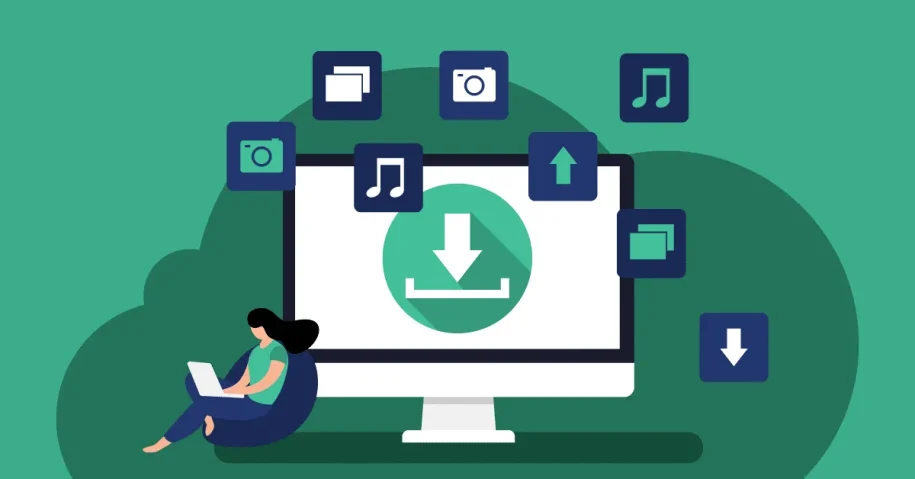
ทิ้งคำตอบไว้